As traduções são geradas por tradução automática. Em caso de conflito entre o conteúdo da tradução e da versão original em inglês, a versão em inglês prevalecerá.
Etapa 2: criar uma stack
Importante
A ferramenta AWS OpsWorks Stacks o serviço chegou ao fim da vida útil em 26 de maio de 2024 e foi desativado para clientes novos e existentes. É altamente recomendável que os clientes migrem suas cargas de trabalho para outras soluções o mais rápido possível. Se você tiver dúvidas sobre migração, entre em contato com o AWS Support Equipe em AWS Re:post
Você usará o AWS OpsWorks Console de pilhas para criar uma pilha. Uma pilha é uma coleção de instâncias e coisas relacionadas AWS recursos que têm um propósito comum e que você deseja gerenciar juntos. (Para ter mais informações, consulte Pilhas.) Para essa explicação, há apenas uma instância.
Antes de iniciar, conclua os pré-requisitos, se ainda não o fez.
Para criar a pilha
-
Faça login no AWS Management Console e abra o AWS OpsWorks console em https://console.aws.amazon.com/opsworks/
. -
Execute a ação que melhor se aplica:
-
Se o Bem-vindo ao AWS OpsWorks A página de pilhas é exibida, escolha Adicionar sua primeira pilha ou Adicionar sua primeira AWS OpsWorks As pilhas se acumulam (as duas opções fazem a mesma coisa). A página Add stack será exibida.
-
Se a página OpsWorks Painel for exibida, escolha Adicionar pilha. A página Add stack será exibida.
-
-
Com a página Add stack exibida, escolha Chef 12 stack, caso ela ainda não tenha sido escolhida para você.
-
Na caixa Stack name (Nome da pilha), digite um nome, por exemplo
MyLinuxDemoStack. (É possível inserir um nome diferente, mas substitua ele porMyLinuxDemoStackdurante esta demonstração.) -
Para Região, escolha Oeste dos EUA (Oregon).
-
Para VPC, faça o seguinte:
-
Se a VPC estiver disponível, escolha-a. (Para ter mais informações, consulte Executando uma pilha em um VPC.)
-
Caso contrário, escolha NãoVPC.
-
-
Em Sistema operacional padrão, escolha Linux e Ubuntu 18.04 LTS.
-
Para Use custom Chef cookbooks, escolha Yes.
-
Para Repository type, escolha Http Archive.
-
Para Repositório URL, digite
https://s3.amazonaws.com/opsworks-demo-assets/opsworks-linux-demo-cookbooks-nodejs.tar.gz -
Deixe os padrões para os seguintes:
-
Default Availability Zone (us-west-2a)
-
SSHChave padrão (não use uma SSH chave padrão)
-
User name (em branco)
-
Password (em branco)
-
Stack color (azul escuro)
-
-
Escolha Advanced (Avançado).
-
Para a IAMfunção, faça o seguinte (para obter mais informações, consultePermitindo que AWS OpsWorks as pilhas ajam em seu nome):
-
Escolha aws-opsworks-service-role se essa opção estiver disponível.
-
Se não aws-opsworks-service-roleestiver disponível, escolha Nova IAM função.
-
-
Para Perfil de IAM instância padrão, siga um destes procedimentos (para obter mais informações, consulteEspecificação de permissões para aplicativos executados em instâncias EC2):
-
Se aws-opsworks-ecduas funções estiverem disponíveis, escolha-as.
-
Se aws-opsworks-ecduas funções não estiverem disponíveis, escolha Novo perfil de IAM instância.
-
-
Para região de API endpoint, escolha o API endpoint regional ao qual você deseja que a pilha seja associada. Se quiser que a pilha esteja na região Oeste dos EUA (Oregon) dentro da região de endpoint regional Leste dos EUA (N. da Virgínia), escolha us-east-1. Se quiser que a pilha esteja na região Oeste dos EUA (Oregon) e associada com o endpoint regional Oeste dos EUA (Oregon) , escolha us-west-2.
nota
O endpoint regional do Leste dos EUA (Norte da Virgínia) inclui os mais antigos Regiões da AWS para compatibilidade com versões anteriores, mas é uma prática recomendada escolher o endpoint regional mais próximo de onde você gerencia AWS. Para obter mais informações, consulteSuporte regional.
-
Deixe os padrões para os seguintes:
-
Tipo de dispositivo raiz padrão (EBSsuportado)
-
Tema do hostname (Depende do nível)
-
OpsWorks Versão do agente (versão mais recente)
-
Personalizado JSON (em branco)
-
Use grupos OpsWorks de segurança (Sim)
-
-
Seus resultados devem corresponder às seguintes capturas de tela, exceto talvez VPC, IAMfunção e perfil de IAM instância padrão:

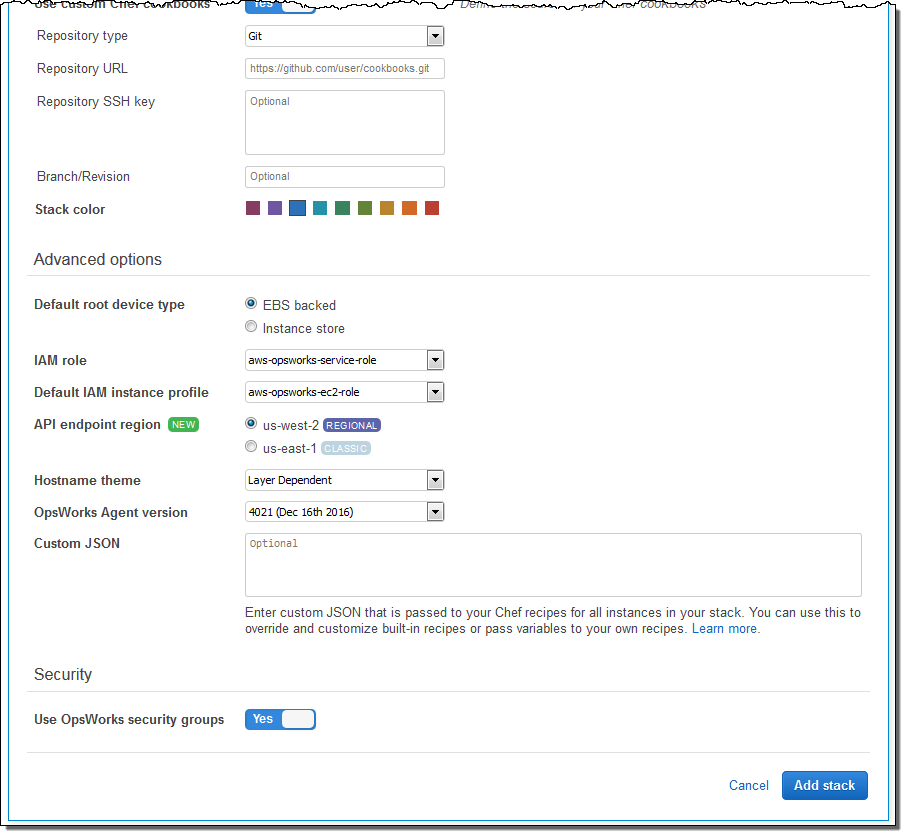
-
Escolha Add Stack. AWS OpsWorks Stacks cria a pilha e exibe a MyLinuxDemoStackpágina.
Agora você tem uma pilha com as configurações corretas para essa explicação.
Na próxima etapa, você poderá adicionar uma camada à pilha.